안녕하세요. 그 남자입니다. 오늘은 아이폰 스캔 앱에서 아이폰 문서 스캔 방법을 알려드리겠습니다. 뭐 카메라로 찍으면 되지 않을까 하는 분들도 있겠지만 촬영 시 발생할 수 있는 손떨림 등의 흔들림이나 촬영하는 장소와 상황에 따라 밝기가 충분하지 않은 경우도 많고 텍스트가 정확하게 촬영되지 않는 경우가 많습니다. 스캔을 이용하면 텍스트를 보다 깨끗하고 명확하게 확인할 수 있습니다. 별도의 앱을 새로 받을 필요 없이 아이폰에 들어있는 기본 메모 앱을 이용하여 스캔하는 방법을 알려드리겠습니다. 아이폰 스캔앱 설치가 아닌 메모앱으로 해결!
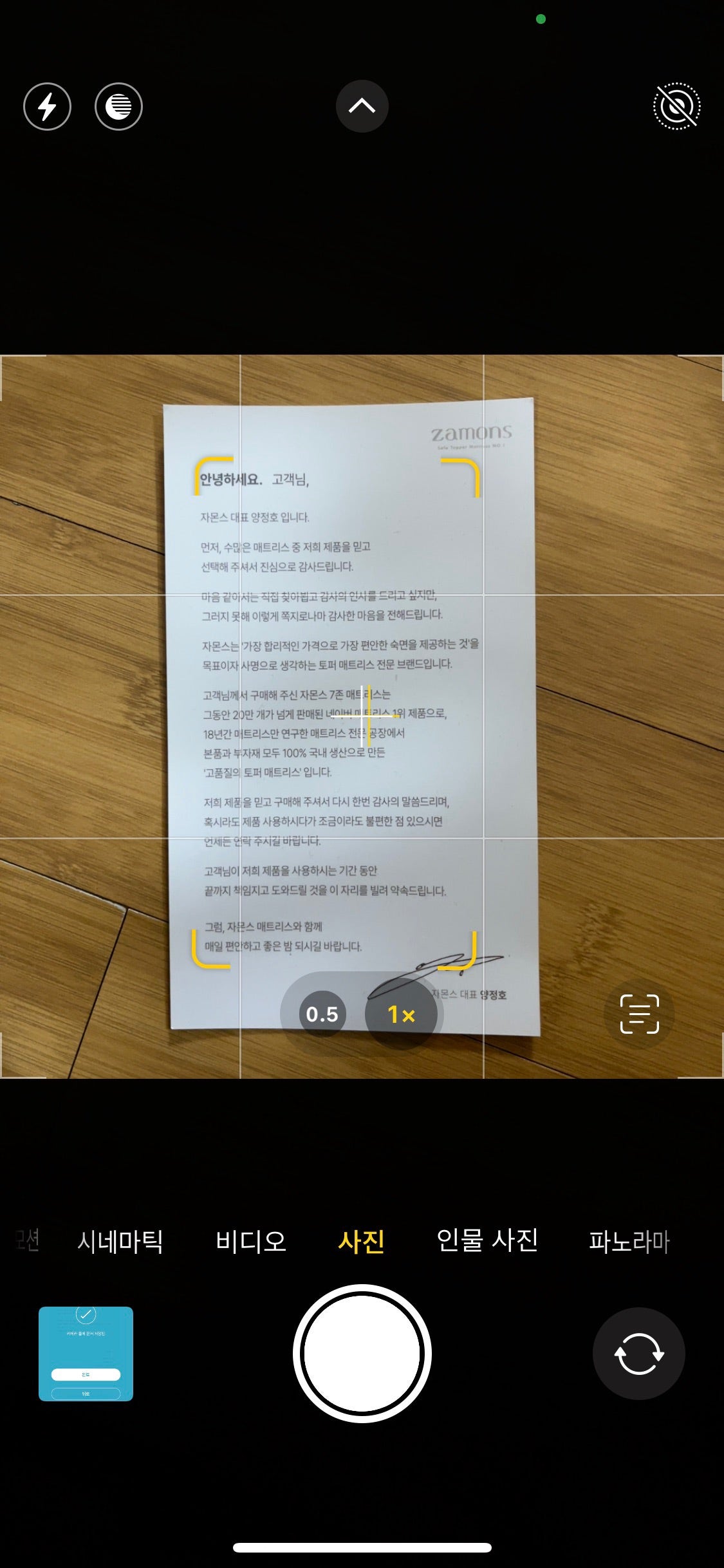
문서를 스캔하려면 아이폰에서 메모 앱을 찾으십시오. 메모 앱을 길게 눌러 나오는 메뉴 중 ‘문서 스캔’을 선택해 주세요.
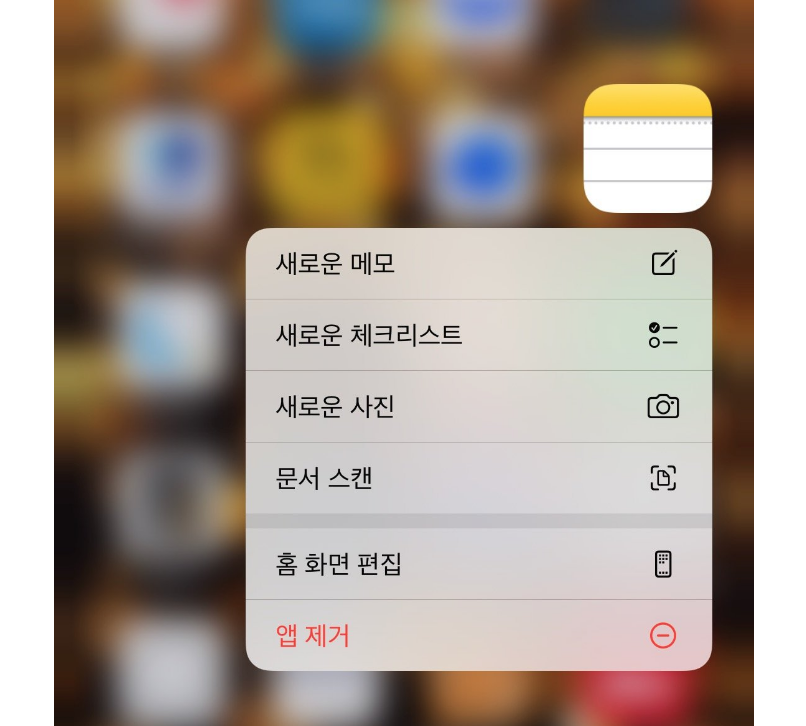
메모 앱 실행 시 화면 하단의 카메라 아이콘을 눌러도 문서 스캔을 사용할 수 있습니다.
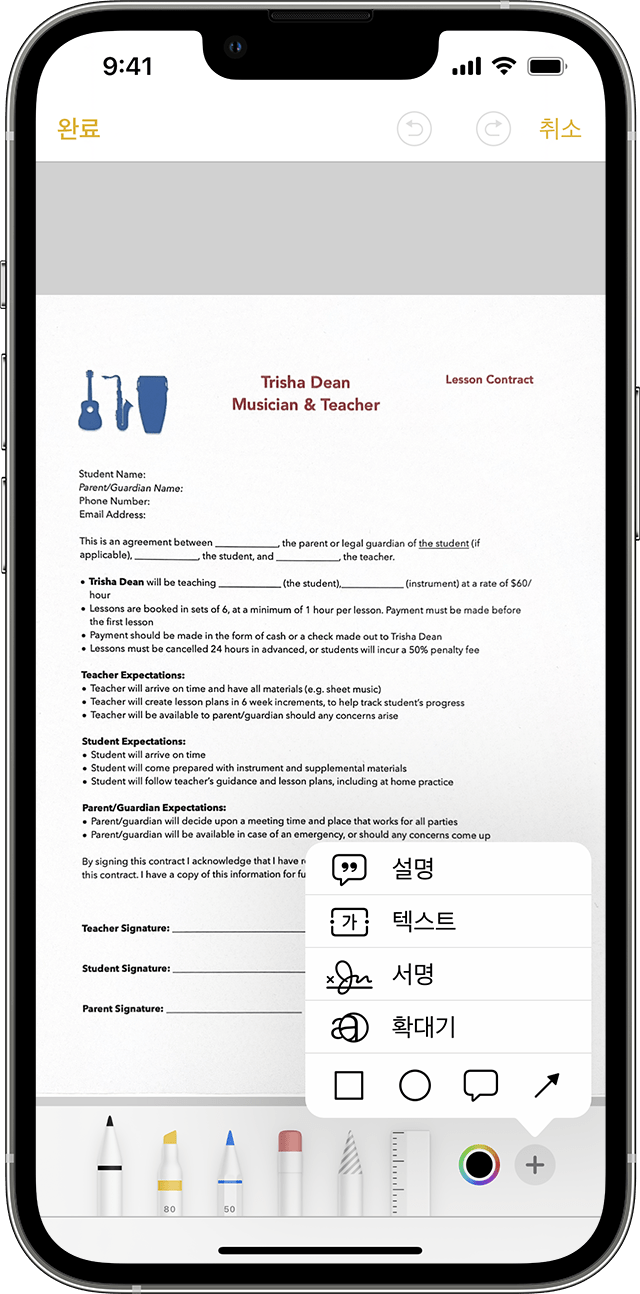
문서 스캔을 선택하면 카메라가 자동으로 실행되어 카메라에 문서를 비추세요.
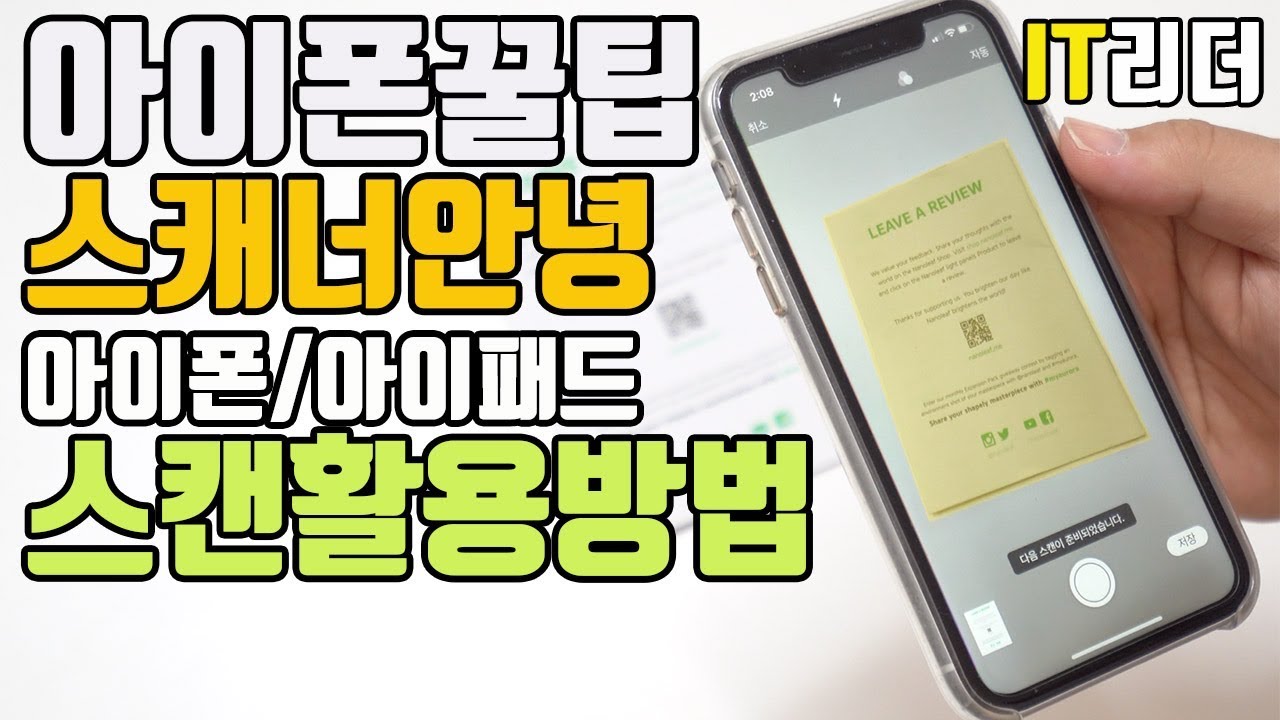
그러면 스캔할 텍스트 부분에 노란색으로 표시되고 자동으로 촬영됩니다.
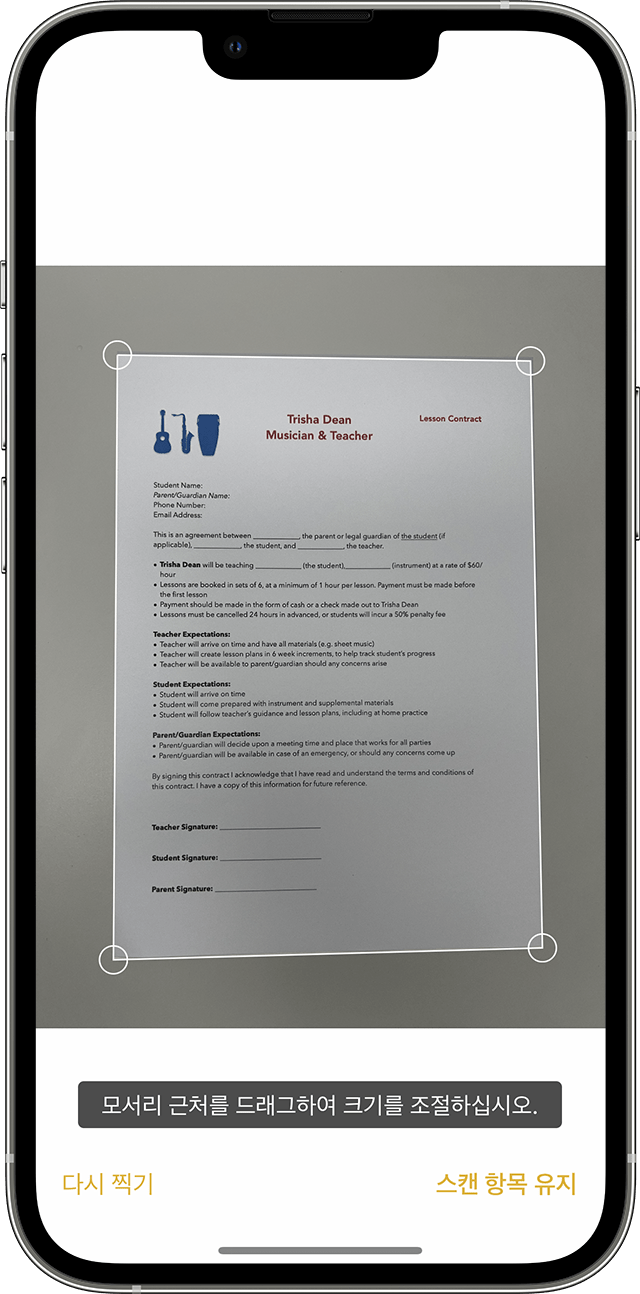
촬영이 완료되면 왼쪽 아래로부터 스캔한 문서 화상을 확인할 수 있어, 추가 촬영이 필요 없는 경우는 오른쪽의<보존>을 눌러 주세요.
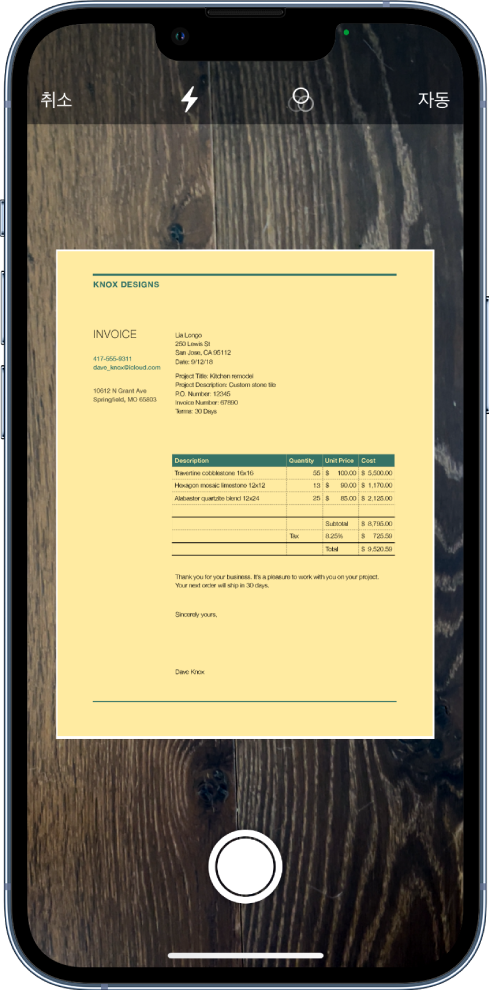
왼쪽 스캔한 문서 이미지를 클릭하면 미리보기에서 내용을 확인할 수 있습니다. 내용이 잘 스캔되지 않으셨다면 우측 상단의 <다시 찍기>에서 다시 한번 문서를 촬영해 주세요.
아래 툴바를 이용하여 스캔하는 부분을 조정하거나 색상 조절, 이미지 회전이 가능하여 보다 보기 쉽고 가독성을 높일 수 있습니다. 편집이 끝나면, 왼쪽 상단의<완료>를 눌러 주세요.

그리고 메모 기능으로 추가 내용이나 스캔, 표 등을 넣을 수도 있습니다. 작성 후 우측 상단의 <완료>를 눌러 저장해 주세요.저장된 메모는 우측 상단의 3가지 점 아이콘을 클릭하여 공유 및 복사, 전송이 가능하며, 다른 사람과의 공유도 가능하므로 스캔을 다양하게 활용할 수 있습니다.그래서 오늘은 아이폰 스캔 앱, 아이폰 문서 스캔 방법에 대해 이야기했습니다. 사실 다른 앱을 사용하기보다는 기본 메모 앱으로 간단하게 문서 스캔하는 방법을 알려드렸습니다. 일반 카메라로 문서를 찍는 것보다 선명하게 스캔되어 내용을 확인하기 쉬웠습니다. 편집과 공유도 매우 쉬우니 유용하게 사용해 보세요. 그럼 여기서 마치도록 하겠습니다. 이상 그 남자였습니다. 감사합니다。#아이폰스캔 #스캔방법 #아이폰문서스캔 #아이폰스캔앱